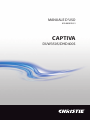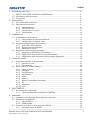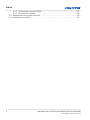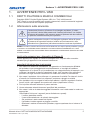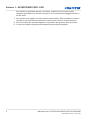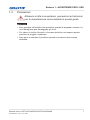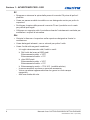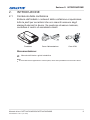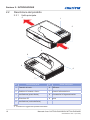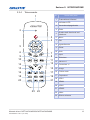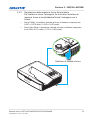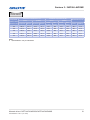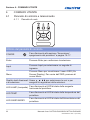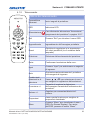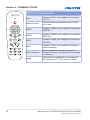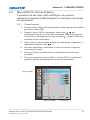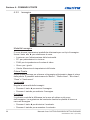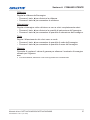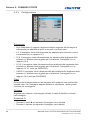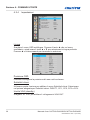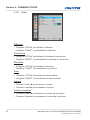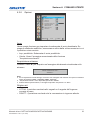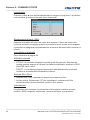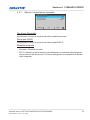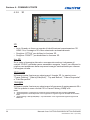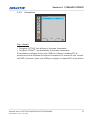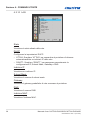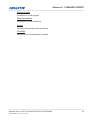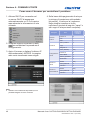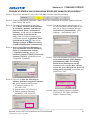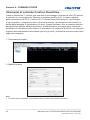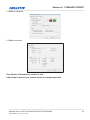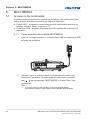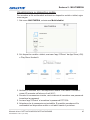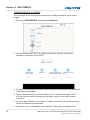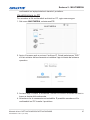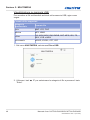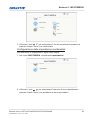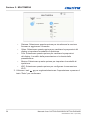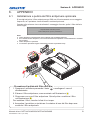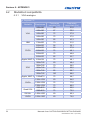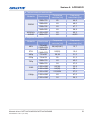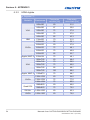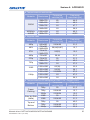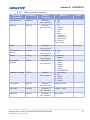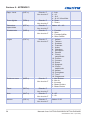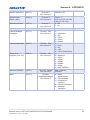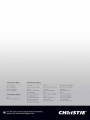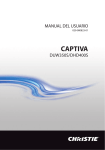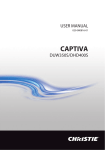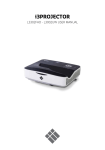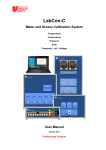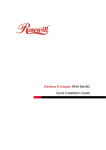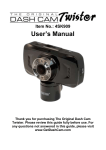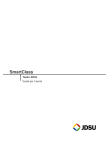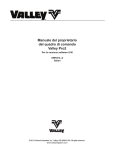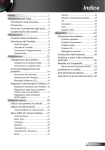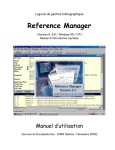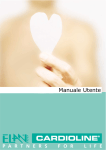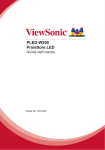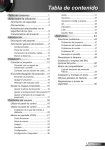Download CAPTIVA
Transcript
MANUALE D'USO 020-000820-01 CAPTIVA DUW350S/DHD400S The CD included with this printed manual contains an electronic copy in English. Please read all instructions before using or servicing this product. Le DC fourni avec ce manuel imprimé contient une copie électronique en français. S'il vous plaît lire toutes les instructions avant d'utiliser ou de réparer ce produit. Die mit dieser gedruckten Anleitung gelieferte CD enthält eine elektronische Kopie in Deutsch. Bitte lesen Sie alle Anweisungen, bevor Sie dieses Produkt verwenden oder warten. Il CD fornito con il manuale stampato contiene una copia elettronica in lingua italiano. Si prega di leggere tutte le istruzioni prima di utilizzare o riparare questo prodotto. El DC incluido con este manual impreso contiene una copia electrónica en español. Por favor, lea todas las instrucciones antes de usar o dar servicio a este producto. Indice 1. Avvertenze per l’uso.............................................................................................. 4 1.1 DIRITTI D'AUTORE E MARCHI COMMERCIALI..........................................................4 1.2 Informazioni sulla sicurezza..........................................................................................4 1.3Precauzioni....................................................................................................................6 2.Introduzione........................................................................................................... 8 2.1 Contenuto della confezione...........................................................................................8 2.2 Descrizione del prodotto................................................................................................9 2.2.1 Unità principale..................................................................................................9 2.2.2 Pannello di contr................................................................................................10 2.2.3 Collegamenti in uscita........................................................................................11 2.2.4Telecomando......................................................................................................12 3.Installazione........................................................................................................... 13 3.1 Collegamento del proiettore..........................................................................................13 3.1.1 Collegamento al computer/notebook.................................................................13 3.1.2 Collegamento a sorgenti video..........................................................................14 3.2 Accensione/spegnimento del proiettore........................................................................15 3.2.1 Accensione del proiettore..................................................................................15 3.2.2 Spegnimento del proiettore................................................................................16 3.2.3 Indicatore di avviso............................................................................................16 3.3 Regolazione dell’immagine proiettata............................................................................17 3.3.1 Regolazione dell’altezza del proiettore..............................................................17 3.3.2 Regolazione della messa a fuoco del proiettore................................................18 3.3.3 Regolazione delle dimensioni dell'immagine (diagonale)..................................19 4. Comandi utente..................................................................................................... 21 4.1 Pannello di controllo e telecomando..............................................................................21 4.1.1 Pannello di contr................................................................................................21 4.1.2Telecomando......................................................................................................22 4.2 Menu OSD (On Screen Display)...................................................................................24 4.2.1 Come funziona...................................................................................................24 4.2.2Immagine...........................................................................................................25 4.2.3Configurazione...................................................................................................27 4.2.4Impostazioni.......................................................................................................29 4.2.5Audio..................................................................................................................31 4.2.6Opzioni...............................................................................................................32 4.2.7 Opzioni | Impostazioni lampada.........................................................................34 4.2.83D......................................................................................................................35 4.2.9Interazione.........................................................................................................36 4.2.10LAN....................................................................................................................37 5.MULTIMEDIA......................................................................................................... 43 5.1 Accesso ai file multimediali............................................................................................43 5.1.1 Come accedere alla modalità MULTIMEDIA......................................................43 6.Appendici............................................................................................................... 50 6.1 Installazione e pulizia del filtro antipolvere opzionale....................................................50 6.2 Modalità di compatibilità................................................................................................51 6.2.1 VGA analogico...................................................................................................51 6.2.2 HDMI digitale.....................................................................................................53 6.3 Comandi ed elenco funzioni protocollo RS232..............................................................55 6.3.1 Impostazione porta RS232................................................................................55 Manuale d'uso CAPTIVA DUW350S/CAPTIVA DHD400S 020-000820-01 Rev. 1 (07-2015) 3 Indice 6.3.2 Collegamento segnali RS232............................................................................55 6.3.3 Elenco set di comandi........................................................................................56 6.4 Normative ed avvisi sulla sicurezza...............................................................................59 6.5 Installazione su soffitto..................................................................................................62 4 Manuale d'uso CAPTIVA DUW350S/CAPTIVA DHD400S 020-000820-01 Rev. 1 (07-2015) Sezione 1: AVVERTENZE PER L’USO 1. 1.1 AVVERTENZE PER L’USO DIRITTI D'AUTORE E MARCHI COMMERCIALI Copyright ©2015 Christie Digital Systems USA, Inc. Tutti i diritti riservati. Tutti i marchi e nomi di prodotti sono marchi commerciali, marchi commerciali registrati o nomi commerciali dei loro rispettivi proprietari. 1.2 Informazioni sulla sicurezza Il simbolo del fulmine, all’interno di un triangolo equilatero, è inteso per avvisare l’utente della presenza di “tensioni pericolose” non isolate all’interno del prodotto, che possono essere di potenza tale da costituire un pericolo di elettrocuzione per le persone. Il punto esclamativo inserito in un triangolo equilatero indica all’utente la presenza di importanti istruzioni relative al funzionamento e alla manutenzione (riparazione) nella documentazione acclusa al proiettore. AVVISO: Per ridurre il rischio d'incendi o di scosse elettriche non esporre questo proiettore a pioggia o condensa. ALL'INTERNO SONO PRESENTI VOLTAGGI PERICOLOSAMENTE ALTI. NON APRIRE LA COPERTURA. RIVOLGERSI ESCLUSIVAMENTE A PERSONALE QUALIFICATO PER LE RIPARAZIONI. Limiti sulle emissioni per i dispositivi di Classe B Questo apparecchio digitale di Classe B ottempera tutti i requisiti delle normative canadesi per gli apparecchi che causano interferenze. Importanti istruzioni per la sicurezza 1. Non ostruire le fessure di ventilazione. Per garantire un funzionamento affidabile del proiettore e per proteggerlo dal surriscaldamento, si consiglia di installare l’apparecchio in un punto in cui la ventilazione non venga bloccata. Ad esempio: non collocare il proiettore su tavolini ingombrati, divani, letti, eccetera. Non collocare il proiettore in luoghi confinati come librerie o mobili che limitano la ventilazione. 2. Non usare il proiettore vicino all'acqua o in presenza di umidità. Per ridurre il rischio d’incendi e/o di elettrocuzioni non esporre il proiettore a pioggia o umidità. 3. Non installare vicino a sorgenti di calore tipo radiatori, valvole o regolatori di calore, fornelli, stufe o altri apparati che producono calore (amplificatori inclusi). 4. Per la pulizia utilizzare soltanto un panno asciutto. 5. Usare solamente attacchi/accessori specificati dal produttore. 6. Non usare l’unità se è stata danneggiata fisicamente o se è stata usata in modo non appropriato. I danni/abusi fisici sono i seguenti (senza limitazione a questi): -- L’unità e stata fatta cadere. -- Il cavo d'alimentazione o la spina è danneggiata. -- Sul proiettore è stato versato del liquido. -- Il proiettore è stato esposto a pioggia o umidità. -- Qualcosa è caduto all’interno del proiettore, oppure qualcosa al suo interno si è allentato. Manuale d'uso CAPTIVA DUW350S/CAPTIVA DHD400S 020-000820-01 Rev. 1 (07-2015) 5 Sezione 1: AVVERTENZE PER L’USO Non tentare di aggiustare da soli il proiettore. L’apertura e la rimozione delle coperture può esporre al contatto con parti in cui sono presenti voltaggi pericolosi o ad altri rischi. 7. Non lasciare che oggetti o liquidi penetrino nel proiettore. Essi potrebbero entrare in contatto con punti di tensione pericolosi e provocare incendi o scosse elettriche. 8. Fare riferimento alle etichette apposte sul proiettore per gli avvisi sulla sicurezza. 9. L’unita deve essere riparata esclusivamente da personale adeguato. 6 Manuale d'uso CAPTIVA DUW350S/CAPTIVA DHD400S 020-000820-01 Rev. 1 (07-2015) Sezione 1: AVVERTENZE PER L’USO 1.3 Precauzioni Attenersi a tutte le avvertenze, precauzioni ed istruzioni per la manutenzione raccomandate in questa guida. AVVISO yy Non guardare nell’obiettivo del proiettore quando la lampada è accesa. La luce abbagliante può danneggiare gli occhi. yy Per ridurre il rischio d'incendi o di scosse elettriche non esporre questo proiettore a pioggia o condensa. yy Non aprire o smontare il proiettore perché si possono subire scosse elettriche. Manuale d'uso CAPTIVA DUW350S/CAPTIVA DHD400S 020-000820-01 Rev. 1 (07-2015) 7 Sezione 1: AVVERTENZE PER L’USO Sì: yy Spegnere e staccare la spina dalla presa di corrente CA prima di pulire il prodotto. yy Usare un panno morbido inumidito con un detergente neutro per pulire le coperture. yy Scollegare la spina dalla presa di corrente CA se il prodotto non è usato per periodi prolungati. yy Utilizzare un supporto sotto il proiettore durante l'orientamento verticale per soddisfare i requisiti di sicurezza. No: yy Ostruire le fessure e le aperture sulla copertura designate a fornire la ventilazione. yy Usare detergenti abrasivi, cere o solventi per pulire l’unità. yy Usare l'unità nelle seguenti condizioni: -- In luoghi estremamente caldi, freddi o umidi. `` Dal livello del mare a 6000 piedi Estremamente caldo: > 35°C Estremamente freddo: < 5°C `` oltre 6000 piedi Estremamente caldo: > 30°C Estremamente freddo: < 5°C `` Estremamente umido: > 70% U.R. (umidità relativa) -- In aree suscettibili a polvere e sporcizia eccessiva. -- Vicino a qualsiasi apparecchiatura che generi un forte campo magnetico. -- Alla luce diretta del sole. 8 Manuale d'uso CAPTIVA DUW350S/CAPTIVA DHD400S 020-000820-01 Rev. 1 (07-2015) Sezione 2: INTRODUZIONE 2. 2.1 INTRODUZIONE Contenuto della confezione Estrarre dall’imballo i contenuti della confezione e ispezionare tutte le parti per accertarsi che non manchi nessuno degli elementi elencati in basso. Se qualcosa dovesse mancare, contattare il centro di assistenza clienti. Proiettore Cavo d’alimentazione Cavo VGA Documentazione: M anuale dell'utente e guida introduttiva NOTA: A causa delle diverse applicazioni in ciascun paese, alcune zone potrebbero avere accessori diversi. Manuale d'uso CAPTIVA DUW350S/CAPTIVA DHD400S 020-000820-01 Rev. 1 (07-2015) 9 Sezione 2: INTRODUZIONE 2.2 Descrizione del prodotto 2.2.1 Unità principale 5 1 2 3 4 9 8 6 7 Nr. Nome della parte Nr. Nome della parte 1 Pannello di contr. 6 Diffusore 2 Selettore di messa a fuoco 7 Presa di alimentazione 3 Ventilazione (presa d’aria) 8 Connessioni di ingresso/uscita 4 Ricevitore IR 9 Lens 5 Ventilazione (uscita dell’aria) NOTA: L'interfaccia è soggetta alle specifiche del modello. 10 Manuale d'uso CAPTIVA DUW350S/CAPTIVA DHD400S 020-000820-01 Rev. 1 (07-2015) Sezione 2: INTRODUZIONE 2.2.2 Pannello di contr. 1 2 3 4 5 8 6 9 7 Nr. Nome della parte 1 LED Power (Alimentazione) 2 Enter 3 LED temperatura 4 LED lampada 5 Menu 6 Input 7 Quattro tasti direzionali e di selezione 8 Tasto di alimentazione/standby 9 Ricevitore IR Manuale d'uso CAPTIVA DUW350S/CAPTIVA DHD400S 020-000820-01 Rev. 1 (07-2015) 11 Sezione 2: INTRODUZIONE 2.2.3 Collegamenti in uscita 1 8 9 Nr. 2 3 4 5 6 7 10 1112 13 14 15 16 17 Nome del connettore Nr. Nome del connettore 1 Connettore ingresso VGA1/YPbPr (segnale analogico PC/ingresso video component/HDTV/YPbPr) 10 Connettore RS-232 (DCE a 9 pin) 2 Connettore ingresso HDMI2 11 Connettore ingresso video composito 3 Connettore ingresso HDMI1 12 Connettore ingresso audio composito (destro) 4 Connettore USB (collegamento del PC per l'aggiornamento firmware o interattivo) 13 Connettore ingresso audio composito (sinistro) 5 Connettore RJ45 14 Connettore uscita audio (mini jack da 3,5 mm) 6 Connettore USB tipo A 15 Connettore ingresso audio (mini jack da 3,5 mm) 7 Presa di alimentazione 16 Connettore ingresso audio (microfono) 8 Connettore interattivo (mini jack da 3,5 mm) 17 Porta KensingtonTM Lock 9 Connettore uscita VGA/ingresso VGA2 NOTA: Collegamento a passante monitor supportato solo in ingresso VGA1/YPbPr. 12 Manuale d'uso CAPTIVA DUW350S/CAPTIVA DHD400S 020-000820-01 Rev. 1 (07-2015) Sezione 2: INTRODUZIONE 2.2.4 Telecomando 1 Nr. 2 3 4 5 6 9 7 Nome della parte 1 Trasmettitore infrarossi 2 Indicatore LED 3 Accensione/spegnimento 4 Enter 5 Quattro tasti direzionali e di selezione 6 Menu 7 Exit 8 Ingrandimento 9 Reset 10 Auto 11 Input 12 Riduzione 13 Volume +/- 14 Correzione +/- 14 8 11 12 15 13 15 Image 16 16 Picture mute 18 17 19 17 Proporzioni 20 21 18 VGA1 19 HDMI1 20 VGA2 21 HDMI2 22 Video 23 Blocco schermo 10 23 22 Manuale d'uso CAPTIVA DUW350S/CAPTIVA DHD400S 020-000820-01 Rev. 1 (07-2015) 13 Sezione 3: INSTALLAZIONE 3. 3.1 INSTALLAZIONE Collegamento del proiettore 3.1.1 Collegamento al computer/notebook Router/switch di rete MOLEX 5 E62405SP R 1 9 Display esterno Microfono 10 Uscita audio Nr. 14 Nome del connettore Nr. Nome del connettore 1 Cavo RS232 7 Cavo d’alimentazione 2 Cavo VGA 8 Cavo di uscita VGA 3 Cavo HDMI 9 Cavo CC-CC 4 Cavo USB 10 Cavo di uscita audio 5 Cavo audio/RCA 11 Cavo di ingresso audio 6 Cavo RJ45 Manuale d'uso CAPTIVA DUW350S/CAPTIVA DHD400S 020-000820-01 Rev. 1 (07-2015) Sezione 3: INSTALLAZIONE 3.1.2 Collegamento a sorgenti video Lettore DVD, decodificatore, ricevitore HDTV 2 1 4 3 E62405SP R 5 Uscita video composita 8 Microfono 6 7 Uscita audio Nr. 2 Nome del connettore Adattatore 15 pin a 3 RCA Componenti/HDTV Cavo HDMI 6 Cavo video composito 3 Cavo audio 7 Cavo audio/RCA 4 Cavo audio/RCA 8 Cavo di ingresso audio 1 Nr. 5 Cavo d’alimentazione Manuale d'uso CAPTIVA DUW350S/CAPTIVA DHD400S 020-000820-01 Rev. 1 (07-2015) Nome del connettore 15 Sezione 3: INSTALLAZIONE 3.2 Accensione/spegnimento del proiettore 3.2.1 Accensione del proiettore 1. Collegare in modo appropriato il cavo d’alimentazione ed il cavo segnale. Una volta connesso, il LED POWER/STANDBY diventa arancione. 2. Accendere il proiettore premendo il tasto “ ” sul proiettore o sul telecomando. A questo punto, il LED POWER/STANDBY diventa blu. 3. La schermata di avvio sarà visualizzata entro circa 5 secondi. La prima volta che si usa il proiettore, verrà richiesto di selezionare la lingua preferita e la modalità di risparmio energetico. 4. Accendere e connettere la sorgente che si desidera visualizzare (computer, notebook, lettore video, ecc.). Il proiettore rileva automaticamente la sorgente. In caso contrario, premere il tasto Menu e andare su “Opzioni”. Accertarsi che “Blocco sorgente” sia impostato su “DISATT.”. NOTA: Se si collegano più sorgenti al contempo, utilizzare il tasto “Input” del pannello di controllo oppure usare i tasti diretti della sorgente sul telecomando, per passare tra i vari ingressi. Quando la modalità di alimentazione è in standby (consumo < 0,5 W), l'uscita/l'ingresso VGA e l'audio vengono disattivati quando il proiettore è in standby. 1 16 POWER/STANDBY Manuale d'uso CAPTIVA DUW350S/CAPTIVA DHD400S 020-000820-01 Rev. 1 (07-2015) Sezione 3: INSTALLAZIONE 3.2.2 Spegnimento del proiettore 1. Premere il tasto “ ” sul telecomando o sul pannello di controllo per spegnere il proiettore. Sullo schermo verrà visualizzato il seguente messaggio. Premere di nuovo il tasto per confermare Premere di nuovo il tasto “ ” per confermare, diversamente il messaggio scompare dopo 10 secondi. Quando si preme il tasto “ ” per la seconda volta, la ventolina inizia a raffreddare il sistema e si spegne. 2. Le ventoline di raffreddamento continuano a funzionare per circa quattro secondi durante il ciclo di raffreddamento ed il LED POWER/ STANDBY lampeggia di colore arancione. Quando il LED POWER/ STANDBY diventa di colore arancione, il proiettore è entrato in modalità standby. Per riaccendere il proiettore, è necessario attendere che termini il ciclo di raffreddamento ed il proiettore acceda alla modalità standby. Una volta in modalità standby, premere il tasto “ ” per riavviare il proiettore. 3. Scollegare il cavo di alimentazione dalla presa elettrica e dal proiettore. 3.2.3 Indicatore di avviso Quando appaiono gli indicatori di avviso (vedere di seguito), il proiettore si spegne automaticamente: yy Il LED “LAMP” si accende in rosso e l’indicatore “POWER/STANDBY” lampeggia in giallo. yy Il LED “TEMP” si accende di rosso, ad indicare il surriscaldamento del proiettore. In condizioni normali, il proiettore può essere riacceso. yy Il LED “TEMP” si accende di rosso e l’indicatore “POWER/STANDBY” lampeggia in giallo. Scollegare il cavo di alimentazione dal proiettore, attendere 30 secondi e provare di nuovo. Se l'indicatore di avviso si accende di nuovo, contattare il centro di assistenza. Manuale d'uso CAPTIVA DUW350S/CAPTIVA DHD400S 020-000820-01 Rev. 1 (07-2015) 17 Sezione 3: INSTALLAZIONE 3.3 Regolazione dell’immagine proiettata 3.3.1 Regolazione dell’altezza del proiettore Il proiettore è dotato di un piedino d’elevazione per regolare l’altezza dell’immagine. 1. Individuare il piedino regolabile sulla parte inferire del proiettore. 2. Girare l’anello regolabile in senso orario per alzare il proiettore ed in senso antiorario per abbassarlo. Ripetere con gli altri piedini se necessario. Piedino di regolazione dell’inclinazione Ghiera di regolazione dell’inclinazione 18 Manuale d'uso CAPTIVA DUW350S/CAPTIVA DHD400S 020-000820-01 Rev. 1 (07-2015) Sezione 3: INSTALLAZIONE 3.3.2 Regolazione della messa a fuoco del proiettore Per mettere a fuoco l'immagine, far scorrere il selettore di messa a fuoco a sinistra/destra finché l'immagine non è chiara. yy Serie 1080p: Il proiettore metterà a fuoco a distanze comprese tra 0,437 e 0,572 metri (1,443 e 1,887 piedi). yy Serie Ultra-Wide: Il proiettore metterà a fuoco a distanze comprese tra 0,428 e 0,571 metri (1,413 e 1,884 piedi). Selettore di messa a fuoco Manuale d'uso CAPTIVA DUW350S/CAPTIVA DHD400S 020-000820-01 Rev. 1 (07-2015) 19 Sezione 3: INSTALLAZIONE 3.3.3 Regolazione delle dimensioni dell'immagine (diagonale) yy Serie 1080p: Dimensioni dell'immagine tra 80” e 100” (2,03 e 2,54 metri). yy Serie Ultra-Wide: Dimensioni dell'immagine tra 120” e 140” (3,05 e 3,56 metri). Veduta superiore Schermo Schermo (larghezza) Di ag Altezza Distanza di proiezione (D) ale Wide Schermo (altezza) Schermo on Veduta laterale Allineamento (Hd) Distanza di proiezione (D) DHD400S Dimensioni schermo L x A Diagonale (mm) (pollici) (pollici) dello schermo 16:9 Larghezza Altezza Larghezza Altezza Distanza di proiezione (D) (mm) Allineamento (Hd) (pollici) Grandangolare Teleobiettivo Grandangolare Teleobiettivo (mm) (pollici) 11,4 87 192,6 108,3 75,8 42,6 23,3 NA 9,2 NA 28,9 90 199,2 112,1 78,4 44,1 24,9 NA 9,8 NA 29,6 11,7 95 210,3 118,3 82,8 46,6 27,7 NA 10,9 NA 30,9 12,2 100 221,4 124,5 87,2 49,0 30,5 NA 12,0 NA 32,2 12,7 102 225,8 127,0 88,9 50,0 31,6 NA 12,4 NA 32,7 12,9 20 Manuale d'uso CAPTIVA DUW350S/CAPTIVA DHD400S 020-000820-01 Rev. 1 (07-2015) Sezione 3: INSTALLAZIONE DUW350S Dimensioni schermo L x A Diagonale (mm) (pollici) (pollici) dello schermo 16:9 Larghezza Altezza Larghezza Altezza Distanza di proiezione (D) (mm) Allineamento (Hd) (pollici) Grandangolare Teleobiettivo Grandangolare Teleobiettivo (mm) (pollici) 120 285,4 107,0 112,4 42,1 46,7 NA 18,4 NA 36,9 14,5 125 297,3 111,5 117,0 43,9 49,7 NA 19,6 NA 38,2 15,0 130 309,2 115,9 121,7 45,6 52,6 NA 20,7 NA 39,5 15,6 135 321,1 120,4 126,4 47,4 55,6 NA 21,9 NA 40,8 16,1 140 333,0 124,9 131,1 49,2 58,6 NA 23,1 NA 42,0 16,5 NOTA: Questa tabella è solo per riferimento. Manuale d'uso CAPTIVA DUW350S/CAPTIVA DHD400S 020-000820-01 Rev. 1 (07-2015) 21 Sezione 4: COMANDI UTENTE 4. COMANDI UTENTE 4.1 Pannello di controllo e telecomando 4.1.1 Pannello di contr. Utilizzo del pannello di controllo POWER Fare riferimento alla sezione “Accensione/ spegnimento del proiettore” a pagina 16-17. Enter Premere Enter per confermare la selezione. Input Premere Input per selezionare un segnale di ingresso. Menu Premere Menu per visualizzare il menu OSD (On Screen Display). Per uscire dall'OSD, premere di nuovo Menu. Quattro tasti direzionali Usare per selezionare le voci o per e di selezione eseguire le regolazioni delle selezioni. LED LAMP (Lampada) Fare riferimento al LED di stato della sorgente luminosa del proiettore. LED TEMP Fare riferimento al LED di stato della temperatura del proiettore. LED ON/STANDBY Fare riferimento al LED di stato dell'alimentazione del proiettore. 22 Manuale d'uso CAPTIVA DUW350S/CAPTIVA DHD400S 020-000820-01 Rev. 1 (07-2015) Sezione 4: COMANDI UTENTE 4.1.2 Telecomando Utilizzo del telecomando Trasmettitore infrarossi Invia i segnali al proiettore. LED Indicatore LED. Alimentazione Fare riferimento alla sezione “Accensione/ spegnimento del proiettore” a pagina 16-17. Exit Premere “Exit” per chiudere il menu OSD. Ingrandimento Ingrandimento dell’immagine proiettata. Reset Ripristina le regolazioni e le impostazioni sui valori predefiniti (tra il contatore della lampada). Riduzione Riduzione della schermata del proiettore. Enter Confermare la selezione della voce. Input Premere “Input” per selezionare un segnale di ingresso. Auto Sincronizza automaticamente il proiettore sulla sorgente di ingresso. Quattro tasti direzionali e di selezione per selezionare le voci o Usare per eseguire le regolazioni delle selezioni. Correzione +/- Permette di regolare la distorsione dell'immagine causata dall'inclinazione del proiettore. Volume +/- Regolare per aumentare/diminuire il volume. Proporzioni Usare questa funzione per scegliere le proporzioni desiderate. Menu Premere “Menu” per visualizzare il menu OSD (On Screen Display). Per uscire dall'OSD, premere di nuovo “Menu”. Manuale d'uso CAPTIVA DUW350S/CAPTIVA DHD400S 020-000820-01 Rev. 1 (07-2015) 23 Sezione 4: COMANDI UTENTE Utilizzo del telecomando 24 VGA1 Premere “VGA1” per scegliere il connettore VGA IN 1. Schermo vuoto Disattiva temporaneamente/riattiva l'audio ed il video. HDMI1 Premere “HDMI1” per scegliere il connettore HDMI IN 1. HDMI2 Premere “HDMI2” per scegliere il connettore HDMI IN 2. VGA2 Premere “VGA2” per scegliere il connettore VGA IN 2. Video Premere “Video” per scegliere la sorgente video composito. Blocco schermo Mette in pausa le immagini su schermo. Premere di nuovo per riprendere l’immagine su schermo. Image Selezionare la modalità di visualizzazione da Luminoso, PC, FILM, Gioco e Utente. Manuale d'uso CAPTIVA DUW350S/CAPTIVA DHD400S 020-000820-01 Rev. 1 (07-2015) Sezione 4: COMANDI UTENTE 4.2 Menu OSD (On Screen Display) Il proiettore ha dei menu OSD multilingue che possono utilizzare le regolazioni dell’immagine e di cambiare una varietà di impostazioni. 4.2.1 Come funziona 1. Premere il tasto “Menu” del telecomando o della tastiera del proiettore per aprire il menu OSD. 2. Quando il menu OSD è visualizzato, usare i tasti per selezionare qualsiasi voce del menu principale. Mentre si eseguono le selezioni in una pagina particolare, premere o il tasto “Enter” per accedere al menu secondario. 3. Usare i tasti per selezionare la voce desiderata e regolarne le impostazioni usando i tasti . 4. Nel menu secondario, selezionare la voce successiva e regolarla come descritto sopra. 5. Premere “Enter” per confermare e la schermata tornerà al menu principale. 6. Per uscire, premere di nuovo “Menu”. Il menu OSD si chiuderà ed il proiettore salverà automaticamente le nuove impostazioni. Immagine Menu principale Modalità Immagine PC Colore Parete Bianco Luminosità Contrasto Nitidezza Saturazione Tinta Gamma Seleziona Invio Menu secondario Manuale d'uso CAPTIVA DUW350S/CAPTIVA DHD400S 020-000820-01 Rev. 1 (07-2015) Indietro Impostazioni 25 Sezione 4: COMANDI UTENTE 4.2.2 Immagine Immagine Modalità Immagine PC Colore Parete Bianco Luminosità Contrasto Nitidezza Saturazione Tinta Gamma Seleziona Invio Indietro Modalità Immagine Ci sono diverse impostazioni predefinite ottimizzate per vari tipi di immagine. Usare il tasto ◄ o ► per selezionare la voce. • Luminoso: per l’ottimizzazione della luminosità. • PC: per presentazioni in riunione. • FILM: per la riproduzione di contenuti video. • Gioco: per i giochi. • Utente: Memorizza le impostazioni dell’utente. Colore Parete Usare questa funzione per ottenere un'immagine ottimizzata in base al colore della parete. È possibile selezionare da “Bianco”, “Giallo chiaro”, “Blu chiaro”, “Rosa” e “Verde scuro”. Luminosità Regola la luminosità delle immagini. • Premere il tasto ◄ per scurire l'immagine. • Premere il tasto ► per schiarire l'immagine. Contrasto Il contrasto controlla la differenza tra le aree più chiare e più scure dell’immagine. La regolazione del contrasto cambia la quantità di bianco e nero nell’immagine. • Premere il tasto ◄ per diminuire il contrasto. • Premere il tasto ► per aumentare il contrasto. 26 Manuale d'uso CAPTIVA DUW350S/CAPTIVA DHD400S 020-000820-01 Rev. 1 (07-2015) Sezione 4: COMANDI UTENTE Nitidezza Regola la nitidezza dell’immagine. • Premere il tasto ◄ per diminuire la nitidezza. • Premere il tasto ► per aumentare la nitidezza. Saturazione Regola un'immagine video da bianco e nero a colori completamente saturi. • Premere il tasto ◄ per diminuire la quantità di saturazione dell’immagine. • Premere il tasto ► per aumentare la quantità di saturazione dell’immagine. Tinta Regola il bilanciamento dei colori rosso e verde. • Premere il tasto ◄ per aumentare la quantità di verde dell’immagine. • Premere il tasto ► per aumentare la quantità di rosso dell’immagine. Gamma Consente di regolare il valore di gamma per ottenere il contrasto di immagine ottimale per l'ingresso. NOTA: Le funzioni Nitidezza, Saturazione e Tinta sono supportate solo in modalità video. Manuale d'uso CAPTIVA DUW350S/CAPTIVA DHD400S 020-000820-01 Rev. 1 (07-2015) 27 Sezione 4: COMANDI UTENTE 4.2.3 Configurazione Configurazione Proporzioni Auto Fase Orologio Posizione O. Posizione V. Zoom digitale Correzione vert. Frontale-Soffitto Orientamento Seleziona Invio Indietro Proporzioni • Auto: Mantenere il rapporto larghezza-altezza originale dell'immagine e ottimizzarla per adattarla ai pixel orizzontali o verticali nativi. • 4:3: L'immagine viene ridimensionata per adattarla allo schermo e viene visualizzata con un rapporto 4:3. • 16:9: L'immagine viene ridimensionata per adattarla alla larghezza dello schermo e l'altezza viene regolata per visualizzare l'immagine con un rapporto 16:9. • 16:10: L'immagine viene ridimensionata per adattarla alla larghezza dello schermo e l'altezza viene regolata per visualizzare l'immagine con un rapporto 16:10. (solo per DHD400S). • UWHD: L'immagine viene ridimensionata per adattarla alla larghezza dello schermo e l'altezza viene regolata per visualizzare l'immagine con un rapporto 16:6 (solo per DUW350S). Fase Sincronizza la temporizzazione del segnale dello schermo con quella della scheda video. Se l'immagine appare instabile o sfarfallante, usare questa funzione per correggerla. Orologio Regolare per ottenere un'immagine ottimale in caso di sfarfallio verticale nell'immagine. Posizione O. • Premere il tasto ◄ per spostare l'immagine verso sinistra. • Premere il tasto ► per spostare l'immagine verso destra. 28 Manuale d'uso CAPTIVA DUW350S/CAPTIVA DHD400S 020-000820-01 Rev. 1 (07-2015) Sezione 4: COMANDI UTENTE Posizione V. • Premere il tasto ◄ per spostare l'immagine verso il basso. • Premere il tasto ► per spostare l'immagine verso l'alto. Zoom digitale • Premere il tasto ◄ per ridurre le dimensioni dell’immagine. • Premere il tasto ► per ingrandire le dimensioni dell’immagine su schermo. Correzione vert. Premere il tasto ◄ o ► per regolare la distorsione verticale dell'immagine. Se l'immagine appare trapezoidale, questa opzione rende l'immagine rettangolare. Orientamento • Frontale: L’immagine viene proiettata direttamente sullo schermo. • Frontale-Soffitto: Questa è la selezione predefinita. Quando selezionato, l'immagine apparirà capovolta. • Retro: Quando selezionato, l'immagine apparirà invertita. • Retro-Soffitto: Quando selezionato, l'immagine apparirà invertita e capovolta. NOTA: Le gamme Posizione O. e Posizione V. dipendono dalla sorgente di ingresso. Manuale d'uso CAPTIVA DUW350S/CAPTIVA DHD400S 020-000820-01 Rev. 1 (07-2015) 29 Sezione 4: COMANDI UTENTE 4.2.4 Impostazioni Impostazioni Lingua Italiano Posizione OSD Sottotitoli chiusi DISATT. Uscita VGA (standby) DISATT. LAN (STANDBY) DISATT. VGA-2 (Funzione) inserimento Mod. di prova DISATT. Ripristino predefiniti Seleziona Invio Indietro Lingua Scegliere il menu OSD multilingue. Premere il tasto ◄ o ► nel menu secondario, quindi usare il tasto ▲ o ▼ per selezionare la lingua preferita. Premere ► sul telecomando per terminare la selezione. Lingua Seleziona Invio Indietro Posizione OSD Permette di scegliere la posizione del menu sullo schermo. Sottotitoli chiusi Utilizzare questa funzione per abilitare il menu Sottotitoli chiusi. Selezionare un'opzione adeguata per Sottotitoli chiusi: DISATT., CC1, CC2, CC3 e CC4. Uscita VGA (standby) Scegliere “ATTIVA” per abilitare il collegamento VGA OUT. 30 Manuale d'uso CAPTIVA DUW350S/CAPTIVA DHD400S 020-000820-01 Rev. 1 (07-2015) Sezione 4: COMANDI UTENTE LAN (STANDBY) Scegliere “ATTIVA” per abilitare la connessione LAN. Scegliere “DISATT.” per disabilitare la connessione LAN. VGA-2 (Funzione) • inserimento: Scegliere “inserimento” per utilizzare la porta VGA come funzione di ingresso VGA. • Uscita: Scegliere “Uscita” per abilitare la funzione di uscita VGA dopo aver acceso il proiettore. Mod. di prova Visualizza un modello di prova. Ripristino predefiniti Scegliere “Sì” per riportare i parametri di tutti i menu sulle impostazioni predefinite. Manuale d'uso CAPTIVA DUW350S/CAPTIVA DHD400S 020-000820-01 Rev. 1 (07-2015) 31 Sezione 4: COMANDI UTENTE 4.2.5 Audio Audio Diffusore ATTIVA Uscita linea ATTIVA Microfono ATTIVA Mute DISATT. Volume Volume microfono Seleziona Invio Indietro Diffusore • Scegliere “ATTIVA” per abilitare il diffusore. • Scegliere “DISATT.” per disabilitare il diffusore. Uscita linea • Scegliere “ATTIVA” per abilitare la funzione di uscita linea. • Scegliere “DISATT.” per disabilitare la funzione di uscita linea. Microfono • Scegliere “ATTIVA” per abilitare il microfono. • Scegliere “DISATT.” per disabilitare il microfono. Mute • Scegliere “ATTIVA” per attivare la funzione Mute. • Scegliere “DISATT.” per disattivare la funzione Mute. Volume • Premere il tasto ◄ per diminuire il volume. • Premere il tasto ► per aumentare il volume. Volume microfono • Premere il tasto ◄ per diminuire il volume del microfono. • Premere il tasto ► per aumentare il volume del microfono. 32 Manuale d'uso CAPTIVA DUW350S/CAPTIVA DHD400S 020-000820-01 Rev. 1 (07-2015) Sezione 4: COMANDI UTENTE 4.2.6 Opzioni Opzioni Logo Imp. predefinite Acquisizione schermo Origine aut. ATTIVA inserimento Spegnimento autom. (Min) Impostazioni lampada Altitudine elevata DISATT. Allarme filtro (Ora) Informazioni Seleziona Invio Indietro Logo Usare questa funzione per impostare la schermata di avvio desiderata. Se vengono effettuate modifiche, esse saranno attive dalla volta successiva in cui il proiettore viene avviato. • Imp. predefinite: Schermata di avvio predefinita. • Utente: Usare l’immagine memorizzata della funzione “Acquisizione schermo”. Acquisizione schermo Premere il tasto ► per acquisire un’immagine attualmente visualizzata sullo schermo. Cattura schermata in corso... Attendere.... NOTA: Per un’acquisizione corretta del logo, assicurarsi che l’immagine sullo schermo non superi la risoluzione nativa del proiettore (1080P : 1920x1080 / UWHD : 1920x720). “Acquisizione schermo” non è disponibile quando 3D è abilitato. Prima di attivare questa funzione, si consiglia di impostare “Proporzioni” su “Auto”. Origine aut. • ATTIVA: Il proiettore cercherà altri segnali se il segnale dell’ingresso corrente è perso. • DISATT.: il proiettore cercherà solo la connessione in ingresso attuale. Manuale d'uso CAPTIVA DUW350S/CAPTIVA DHD400S 020-000820-01 Rev. 1 (07-2015) 33 Sezione 4: COMANDI UTENTE inserimento Premere il tasto ► per abilitare/disabilitare le sorgenti di ingresso. Il proiettore non cercherà gli ingressi che non sono selezionati. inserimento VGA-1 VGA-2 HDMI-1 HDMI-2 Video MULTIMEDIA Seleziona Invio Indietro Spegnimento autom. (Min) Imposta l’intervallo del timer del conto alla rovescia. Il timer del conto alla rovescia inizierà il conteggio quando al proiettore non è inviato alcun segnale. Il proiettore si spegnerà automaticamente al termine del conto alla rovescia (in minuti). Impostazioni lampada Fare riferimento a pagina 34. Altitudine elevata • ATTIVA: Le ventoline integrate funzionano ad alta velocità. Selezionare questa opzione quando si utilizza il proiettore ad altitudini superiori a 2500 piedi/762 metri o oltre. • DISATT.: Le ventoline integrate funzionano automaticamente a velocità variabile a seconda della temperatura interna. Allarme filtro (Ora) • Allarme filtro (Ora): Impostare il tempo di promemoria filtro. • Avviso pulizia: Selezionare “Sì” per ripristinare il contatore del filtro antipolvere dopo avere sostituito o pulito il filtro stesso. Informazioni Visualizzare sullo schermo le informazioni del proiettore relative a nome modello, SNID, sorgente, risoluzione, versione software e proporzioni. 34 Manuale d'uso CAPTIVA DUW350S/CAPTIVA DHD400S 020-000820-01 Rev. 1 (07-2015) Sezione 4: COMANDI UTENTE 4.2.7 Opzioni | Impostazioni lampada Impostazioni lampada Ore d'uso (Normale) Ore d'uso (ECO) Modalità lampada Seleziona Normale Invio Indietro Ore d'uso (Normale) Visualizzare il tempo di proiezione della modalità normale. Ore d'uso (ECO) Visualizzare il tempo di proiezione della modalità ECO. Modalità lampada • Normale: Modalità normale. • ECO: Utilizzare questa funzione per abbassare la potenza della lampada del proiettore che diminuirà il consumo energetico ed aumenterà la durata della lampada. Manuale d'uso CAPTIVA DUW350S/CAPTIVA DHD400S 020-000820-01 Rev. 1 (07-2015) 35 Sezione 4: COMANDI UTENTE 4.2.8 3D 3D 3D Inv. 3D 3D Formato 1080@24 Seleziona Auto DISATT. Invio Indietro 3D • Auto: Quando si rileva un segnale di identificazione temporizzazione 3D HDMI 1.4a, l'immagine 3D viene selezionato automaticamente. • Scegliere “ATTIVA” per abilitare la funzione 3D. • Scegliere “DISATT.” per disabilitare la funzione 3D. Inv. 3D Se si vede un'immagine discreta o sovrapposta mentre si indossano gli occhiali 3D DLP, potrebbe essere necessario eseguire “Inverti” per ottenere la migliore corrispondenza della sequenza immagini sinistra/destra per ottenere l'immagine corretta. 3D Formato Utilizzare questa funzione per selezionare il formato 3D. Le opzioni sono: “Frame Packing”, “Side-by-Side(Half)”, “Top and Bottom”, “Frame Sequential” e “Field Sequential”. 1080@24 Utilizzare questa funzione per selezionare la frequenza di aggiornamento 96 o 144 Hz quando si usano occhiali 3D in Frame Packing 1080p a 24. NOTA: “Frame Sequential” è supportato nei segnali di ingresso 3D DLP Link dal connettore VGA/HDMI. “Frame Sequential”/“Field Sequential” sono supportati nei segnali di ingresso 3D HQFS dal connettore Video. “Frame Packing”/“Side-by-Side(Half)” / “Top and Bottom” sono supportati dai segnali di ingresso 3D HDMI 1.4a. 36 Manuale d'uso CAPTIVA DUW350S/CAPTIVA DHD400S 020-000820-01 Rev. 1 (07-2015) Sezione 4: COMANDI UTENTE 4.2.9 Interazione Interazione Imp. interatt. Seleziona ATTIVA Invio Indietro Imp. interatt. • Scegliere “ATTIVA” per abilitare la funzione Interazione. • Scegliere “DISATT.” per disabilitare la funzione Interazione. È necessario scollegare il cavo mini USB che collega il notebook/PC al proiettore prima di utilizzare la funzione Interazione. Al termine di Imp. interatt. nell'OSD, utilizzare il cavo mini USB per collegare il notebook/PC al proiettore. Manuale d'uso CAPTIVA DUW350S/CAPTIVA DHD400S 020-000820-01 Rev. 1 (07-2015) 37 Sezione 4: COMANDI UTENTE 4.2.10 LAN LAN Stato DHCP Indirizzo IP Subnet Mask Gateway DNS Indirizzo MAC Nome gruppo Nome proiettore Luogo Contatto Seleziona Invio Disconnesso ATTIVA Indietro Stato Visualizza lo stato attuale della rete. DHCP Configurare le impostazioni DHCP. • ATTIVA: Scegliere “ATTIVA” per consentire al proiettore di ottenere automaticamente un indirizzo IP dalla rete. • DISATT.: Scegliere “DISATT.” per assegnare manualmente la configurazione IP, Subnet Mask, Gateway e DNS. Indirizzo IP Visualizza un indirizzo IP. Subnet Mask Visualizza il numero di subnet mask. Gateway Visualizza il gateway predefinito di rete connesso al proiettore. DNS Visualizza il numero DNS. Indirizzo MAC Visualizza l’indirizzo MAC. 38 Manuale d'uso CAPTIVA DUW350S/CAPTIVA DHD400S 020-000820-01 Rev. 1 (07-2015) Sezione 4: COMANDI UTENTE Nome gruppo Visualizza il nome gruppo. Nome proiettore Visualizza il nome proiettore. Luogo Visualizza la posizione del proiettore. Contatto Visualizza le informazioni di contatto. Manuale d'uso CAPTIVA DUW350S/CAPTIVA DHD400S 020-000820-01 Rev. 1 (07-2015) 39 Sezione 4: COMANDI UTENTE Come usare il browser per controllare il proiettore 1.Attivare DHCP per consentire ad un server DHCP di assegnare automaticamente un IP o di inserire manualmente le informazioni di rete richieste. Stato Connesso DHCP DISATT. 4.Sulla base della pagina web di rete per la stringa di immissione nella scheda [strumenti], il limite per la lunghezza delle stringhe immesse si trova nell'elenco riportato di seguito (“spazi” e altri segni di interpunzione compresi): Categoria Indirizzo IP Subnet Mask Crestron Control Gateway DNS 2.Scegliere Applica e premere il tasto per completare la procedura di configurazione. 3.Aprire il browser e digitare l'indirizzo IP dalla schermata LAN OSD. La pagina web verrà visualizzata come segue: Proiettore Configurazione di rete Password utente Password amministratore Lunghezza immissioni (caratteri) Voce Indirizzo IP 15 ID IP 2 Porta 5 Nome proiettore 10 Luogo 9 Assegnato a 9 DHCP (Abilitato) (N/A) Indirizzo IP 15 Subnet Mask 15 Gateway predefinito 15 Server DNS 15 Abilitato (N/A) Nuova password 15 Conferma 15 Abilitato (N/A) Nuova password 15 Conferma 15 NOTA: Quando si usa l'indirizzo IP del proiettore, non è possibile collegarlo al server di servizio. 40 Manuale d'uso CAPTIVA DUW350S/CAPTIVA DHD400S 020-000820-01 Rev. 1 (07-2015) Sezione 4: COMANDI UTENTE Quando si effettua una connessione diretta dal computer al proiettore Punto 1: Trovare un indirizzo IP (192.168.0.100) dalla funzione LAN del proiettore. Indirizzo IP Punto 2: Selezionare Applica e premere il tasto “Enter” per confermare la funzione oppure premere il tasto “Menu” per uscire. Punto 3: Per aprire Connessioni di rete, fare Punto 6: Per aprire Opzioni Internet, fare clic clic su Start, Control Panel (Pannello sul browser Web Internet Explorer (IE), di controllo), Network and Internet fare clic su Opzioni Internet, scheda Connections (Rete e connessioni Connections (Connessioni), “LAN Internet), quindi fare clic su Network Settings... (Impostazioni LAN...)”. Connections (Connessioni di rete). Fare clic sulla connessione da configurare, quindi, su Network Tasks (Operazioni di rete) , fare clic su Change settings of this connection (Cambia impostazioni connessione). Punto 4: Nella scheda General (Generale), su This connection uses the following items (La connessione utilizza i seguenti elementi), fare clic su Internet Protocol (TCP/IP) (Protocollo Internet (TCP/IP)), quindi fare clic su “Properties (Proprietà)”. Punto 7: Viene visualizzata la finestra di dialogo Local Area Network (LAN) Setting (Impostazioni LAN). Nella Proxy Server area (Zona server proxy), deselezionare la casella Use a proxy server for your LAN (Usa un server di proxy per la rete LAN), quindi fare due volte clic su “OK”. Punto 5: Fare clic su Use the following IP address (Utilizza il seguente indirizzo IP), quindi digitare quanto segue: 1) IP address (Indirizzo IP): 192.168.0.100 2) Subnet mask: 255.255.255.0 3) Default gateway (Gateway predefinito): 192.168.0.254 Punto 8: Aprire Internet Explorer e digitare l'indirizzo IP 192.168.0.100 nella casella. Premere Enter. Manuale d'uso CAPTIVA DUW350S/CAPTIVA DHD400S 020-000820-01 Rev. 1 (07-2015) 41 Sezione 4: COMANDI UTENTE Strumento di controllo Crestron RoomView Crestron RoomView™ fornisce una stazione di monitoraggio centrale per oltre 250 sistemi di controllo su una singola rete Ethernet (è possibile averne di più; il numero dipende dalla combinazione di ID IP e indirizzo IP). Crestron RoomView esegue il monitoraggio di ogni proiettore, compreso lo stato online del proiettore, l'alimentazione del sistema, la durata della lampada, le impostazioni di rete e i guasti hardware, oltre a qualsiasi attributo personalizzato definito dall'amministratore. L'amministratore può aggiungere, eliminare o modificare le informazioni sulla stanza, le informazioni di contatto e gli eventi, che vengono registrati automaticamente dal software per tutti gli utenti. (Interfaccia operativa come nella seguente immagine) 1. Schermata principale 2. Modifica stanza NOTA: La funzione Crestron RoomView viene impostata in base ai modelli e alle specifiche dei prodotti. 42 Manuale d'uso CAPTIVA DUW350S/CAPTIVA DHD400S 020-000820-01 Rev. 1 (07-2015) Sezione 4: COMANDI UTENTE 3. Modifica attributo 4. Modifica evento Per ulteriori informazioni, visitare il sito: http://www.crestron.com e www.crestron.com/getroomview. Manuale d'uso CAPTIVA DUW350S/CAPTIVA DHD400S 020-000820-01 Rev. 1 (07-2015) 43 Sezione 5: MULTIMEDIA 5. 5.1 MULTIMEDIA Accesso ai file multimediali Questo proiettore supporta due metodi per proiettare i file multimediali (foto, video, musica, documenti) archiviati sui seguenti dispositivi: a. Dongle WIFI - accedere in modo wireless ai file multimediali archiviati su telefono cellulare, tablet, notebook o PC b. Unità flash USB - accedere direttamente ai file multimediali archiviati nel dispositivo. 5.1.1 Come accedere alla modalità MULTIMEDIA 1. Inserire un dongle wireless o una unità flash USB nel connettore USB E62405SP R sul retro del proiettore. 2. Premere “Input” sul telecomando o sul pannello di controllo per accendere il proiettore. Quando appare il menu Input, premere i tasti per selezionare “MULTIMEDIA” e il tasto “Enter” per confermare. NOTA: Si consiglia di disporre di dongle WIFI con chipset Realtek RTL8192CU. I dongle WIFI consigliati sono WL-7200-V1, Abocom WU5508, EDUP EP-N1528. 44 Manuale d'uso CAPTIVA DUW350S/CAPTIVA DHD400S 020-000820-01 Rev. 1 (07-2015) Sezione 5: MULTIMEDIA Visualizzazione su dispositivo mobile Per accedere ai file multimediali archiviati su dispositivo mobile o tablet, agire come segue: 1. Nel menu MULTIMEDIA, selezionare Mobile/tablet. MULTIMEDIA Mobile/tablet Notebook PC Disco USB 2. Sul dispositivo mobile o tablet, scaricare l'app “EZview” da App Store (iOS) o Play Store (Android). 3. Abilitare la funzione Wi-Fi del dispositivo mobile o del tablet e cercare il nome AP presente nell'elenco di reti Wi-Fi. 4. Durante la connessione iniziale, verrà richiesto di immettere una password. Immettere la password. 5. Avviare l'app “EZview” e immettere la password PCTOOL. 6. Attendere che la connessione sia stabilita. È possibile accedere ai file multimediali sul dispositivo mobile o sul tablet tramite il proiettore. Manuale d'uso CAPTIVA DUW350S/CAPTIVA DHD400S 020-000820-01 Rev. 1 (07-2015) 45 Sezione 5: MULTIMEDIA Visualizzazione su laptop Per accedere ai file multimediali archiviati su laptop/notebook, agire come segue: 1. Nel menu MULTIMEDIA, selezionare Notebook. MULTIMEDIA Mobile/tablet Notebook PC Disco USB Impostazioni 2. Abilitare la funzione Wi-Fi di laptop/notebook e cercare il nome AP presente nell'elenco di reti Wi-Fi. 3. Durante la connessione iniziale, verrà richiesto di immettere una password. Immettere la password. 4. Aprire il browser web e scrivere l’indirizzo IP. Quindi selezionare “WiFi” sul lato sinistro della schermata e installare l'app richiesta dal sistema operativo. 5. Avviare l'app “EZview” e immettere il codice di controllo mostrato sul lato in basso a destra della schermata. 6. Attendere che la connessione sia stabilita. È possibile accedere ai file 46 Manuale d'uso CAPTIVA DUW350S/CAPTIVA DHD400S 020-000820-01 Rev. 1 (07-2015) Sezione 5: MULTIMEDIA multimediali su laptop/notebook tramite il proiettore. Visualizzazione su PC Per accedere ai file multimediali archiviati su PC, agire come segue: 1. Nel menu MULTIMEDIA, selezionare PC. MULTIMEDIA Notebook PC Disco USB Impostazioni 2. Aprire il browser web e scrivere l’indirizzo IP. Quindi selezionare “WiFi” sul lato sinistro della schermata e installare l'app richiesta dal sistema operativo. 3. Avviare l'app “EZview” e immettere il codice di controllo mostrato sul lato in basso a destra della schermata. 4. Attendere che la connessione sia stabilita. È possibile accedere ai file multimediali sul PC tramite il proiettore. Manuale d'uso CAPTIVA DUW350S/CAPTIVA DHD400S 020-000820-01 Rev. 1 (07-2015) 47 Sezione 5: MULTIMEDIA Visualizzazione su memoria USB Per accedere ai file multimediali archiviati sulla memoria USB, agire come segue: Formati di file supportati Categoria multimediale Formato file Foto BMP, JPG, PNG Musica MP3, WMA Video AVI, MOV, MP4, RM, RMVB, DAT, MPG, ISO, TS, MKV, VOB e WMV Documento WORD, EXCEL, PPT, PDF 1. Nel menu MULTIMEDIA, selezionare Disco USB. MULTIMEDIA PC Disco USB Impostazioni 2. Utilizzare i tasti “Enter”. 48 per selezionare la categoria di file e premere il tasto Manuale d'uso CAPTIVA DUW350S/CAPTIVA DHD400S 020-000820-01 Rev. 1 (07-2015) Sezione 5: MULTIMEDIA MULTIMEDIA PC Disco USB Impostazioni Foto Video Musica Office Viewer 3. Utilizzare i tasti per selezionare il file da visualizzare/riprodurre e premere il tasto “Enter” per confermare. Configurazione delle impostazioni multimediali Per modificare le impostazioni, agire come segue: 1. Nel menu MULTIMEDIA, selezionare Impostazioni. MULTIMEDIA Disco USB Impostazioni 2. Utilizzare i tasti per selezionare l'opzione di menu desiderata e premere il tasto “Enter” per accedere al menu secondario. Manuale d'uso CAPTIVA DUW350S/CAPTIVA DHD400S 020-000820-01 Rev. 1 (07-2015) 49 Sezione 5: MULTIMEDIA MULTIMEDIA Disco USB Impostazioni Sistema Video Foto Musica WiFi • Sistema: Selezionare questa opzione per visualizzare la versione firmware e aggiornare il firmware. • Video: Selezionare questa opzione per cambiare le proporzioni del display e impostare la modalità di ripetizione. • Foto: Selezionare questa opzione per cambiare le proporzioni del display, il modello della presentazione e la durata della presentazione. • Musica: Selezionare questa opzione per impostare la modalità di ripetizione. • WiFi: Selezionare questa opzione per configurare la connessione Wi-Fi. 3. Utilizzare i tasti per regolare/selezionare l'impostazione e premere il tasto “Enter” per confermare. 50 Manuale d'uso CAPTIVA DUW350S/CAPTIVA DHD400S 020-000820-01 Rev. 1 (07-2015) Sezione 6: APPENDICI 6. APPENDICI 6.1 Installazione e pulizia del filtro antipolvere opzionale Si consiglia di pulire il filtro antipolvere ogni 500 ore di funzionamento o con maggiore frequenza, se il proiettore viene utilizzato in ambienti polverosi. Quando sullo schermo viene visualizzato il messaggio di avviso, pulire il filtro dell'aria come segue: Superato limite d'uso filtro polvere. Pulire i filitri polvere per una performance. NOTA: Il filtro antipolvere opzionale deve essere utilizzato solo in ambienti polverosi. Se si installa un filtro antipolvere, una corretta manutenzione impedisce il surriscaldamento e anomalie del proiettore. Il filtro antipolvere è opzionale. Le interfacce specifiche vengono selezionate in termini di specifiche di tipi. 2 1 \ 1 2 Procedura di pulizia del filtro dell'aria: 1. Spegnere il proiettore premendo il tasto “ ” e scollegare il cavo di alimentazione. 2. Estrarre il filtro antipolvere, come mostrato nell'illustrazione (1). 3. Rimuovere con cura il filtro antipolvere. Quindi pulire o sostituire il filtro nell'illustrazione (2). Per installare il filtro, invertire le fasi di cui sopra. 4. Accendere il proiettore e ripristinare il contatore di uso del filtro dopo aver sostituito il filtro antipolvere. Manuale d'uso CAPTIVA DUW350S/CAPTIVA DHD400S 020-000820-01 Rev. 1 (07-2015) 51 Sezione 6: APPENDICI 6.2 Modalità di compatibilità 6.2.1 VGA analogico a, Segnale PC Modalità VGA IBM SVGA Apple, MAC II XGA Apple, MAC II Frequenza verticale [Hz] Frequenza orizzontale [Hz] 640x480 60 31,5 640x480 67 35,0 640x480 72 37,9 640x480 75 37,5 640x480 85 43,3 720x400 70 31,5 800x600 56 35,1 800x600 60 37,9 800x600 72 48,1 800x600 75 46,9 800x600 85 53,7 832x624 75 49,1 1024x768 60 48,4 1024x768 70 56,5 1024x768 75 60,0 1024x768 85 68,7 1024x768 120 99,0 1152x870 75 68,7 1280x1024 60 64,0 1280x1024 72 77,0 1280x1024 75 80,0 1280x960 60 60,0 1280x960 75 75,2 SXGA+ 1400x1050 60 65,3 UXGA 1600x1200 60 75,0 SXGA QuadVGA 52 Risoluzione Manuale d'uso CAPTIVA DUW350S/CAPTIVA DHD400S 020-000820-01 Rev. 1 (07-2015) Sezione 6: APPENDICI b, Temporizzazione estesa wide Risoluzione Frequenza verticale [Hz] Frequenza orizzontale [Hz] 1280x720 60 44,8 1280x800 60 49,6 1366x768 60 47,7 1440x900 60 59,9 WSXGA+ 1680x1050 60 65,3 UWHD 1920x720 60 44,35 Frequenza verticale [Hz] Frequenza orizzontale [Hz] 59,94(29,97) 15,7 50(25) 15,6 59,94 31,5 Modalità WXGA c, Segnale component Modalità Risoluzione 480p 720x480 (1440x480) 720x576 (1440x576) 720x480 576p 720x576 50 31,3 1280x720 60 45,0 1280x720 50 37,5 480i 576i 720p 1080i 1080p 1920x1080 60(30) 33,8 1920x1080 50(25) 28,1 1920x1080 23,98/24 27,0 1920x1080 60 67,5 1920x1080 50 56,3 Manuale d'uso CAPTIVA DUW350S/CAPTIVA DHD400S 020-000820-01 Rev. 1 (07-2015) 53 Sezione 6: APPENDICI 6.2.2 HDMI digitale a, Segnale PC Modalità VGA IBM SVGA Apple, MAC II XGA Apple, MAC II Frequenza verticale [Hz] Frequenza orizzontale [Hz] 640x480 60 31,5 640x480 67 35,0 640x480 72 37,9 640x480 75 37,5 640x480 85 43,3 720x400 70 31,5 800x600 56 35,1 800x600 60 37,9 800x600 72 48,1 800x600 75 46,9 800x600 85 53,7 832x624 75 49,1 1024x768 60 48,4 1024x768 70 56,5 1024x768 75 60,0 1024x768 85 68,7 1024x768 120 99,0 1152x870 75 68,7 1280x1024 60 64,0 1280x1024 72 77,0 1280x1024 75 80,0 1280x960 60 60,0 1280x960 75 75,2 SXGA+ 1400x1050 60 65,3 UXGA 1600x1200 60 75,0 SXGA QuadVGA 54 Risoluzione Manuale d'uso CAPTIVA DUW350S/CAPTIVA DHD400S 020-000820-01 Rev. 1 (07-2015) Sezione 6: APPENDICI b, Temporizzazione estesa wide Modalità WXGA 1280x720 Frequenza verticale [Hz] 60 Frequenza orizzontale [Hz] 44,8 1280x800 60 49,6 1366x768 60 47,7 Risoluzione 1440x900 60 59,9 WSXGA+ 1680x1050 60 65,3 UWHD 1920x720 60 44,35 Frequenza verticale [Hz] 59,94/60 Frequenza orizzontale [Hz] 31,5 59,94(29,97) 15,7 50(25) 15,6 c, Segnale video Modalità Risoluzione 480p 480p 640x480 720x480 (1440x480) 720x576 (1440x576) 720x480 59,94 31,5 576p 720x576 50 31,3 1280x720 60 45,0 1280x720 50 37,5 1920x1080 60(30) 33,8 480i 576i 720p 1080i 1080p 1920x1080 50(25) 28,1 1920x1080 23,98/24 27,0 1920x1080 60 67,5 1920x1080 50 56,3 d, Temporizzazione 3D obbligatoria HDMI 1,4a - Segnale video Frequenza Frequenza Modalità Risoluzione verticale [Hz] orizzontale [Hz] 720p 50 31,5 Frame 720p 59,94/60 15,7 Packing 1080p 23,98/24 15,6 Side- by-Side (Metà) Top and Bottom 1080i 50 1080i 59,94/60 31,3 720p 50 45,0 720p 59,94/60 37,5 1080p 23,98/24 33,8 Manuale d'uso CAPTIVA DUW350S/CAPTIVA DHD400S 020-000820-01 Rev. 1 (07-2015) 31,5 55 Sezione 6: APPENDICI 6.3 Comandi ed elenco funzioni protocollo RS232 6.3.1 Impostazione porta RS232 Voci 6.3.2 Metodo Metodo di comunicazione Comunicazione asincrona Bit al secondo 19200 Bit di dati 8 bit Parità Nessuno Bit di arresto 1 Controllo del flusso Nessuno Collegamento segnali RS232 Porta COM del computer (connettore D-Sub a 9 pin) Porta COM del proiettore (connettore D-Sub a 9 pin) NOTA: Shell RS232 con messa a terra. 56 Manuale d'uso CAPTIVA DUW350S/CAPTIVA DHD400S 020-000820-01 Rev. 1 (07-2015) Sezione 6: APPENDICI 6.3.3 Descrizione comando Elenco set di comandi Comando Ritorno proiettore Valore N Alimentazione (PWR n) Riuscito: P Non riuscito: F 0 : Off 1 : On Tastiera (KEY n) Riuscito: P Non riuscito: F 1 : Su 2 : Sinistra 3 : Destra 4 : Giù 5 : Menu 6 : Sorgente 7 : Correzione+ 8 : Correzione9 : Volume+ 10 : Volume- Risinc (RSC n) Riuscito: P Non riuscito: F 1 Esclusione AV (Vuoto) (AVM n) Riuscito: P Non riuscito: F 0 : Off 1 : On Blocca (FRZ n) Riuscito: P Non riuscito: F 0 : Sblocca 1 : Blocca Sorgente di ingresso (SIN n) Riuscito: P Non riuscito: F 1 : VGA 1 2 : VGA 2 3 : HDMI 1 4 : HDMI 2 5 : Video 6 : MULTIMEDIA Modalità Immagine (PST n) Riuscito: P Non riuscito: F 1 : Luminoso 2 : PC 3 : FILM 4 : Gioco 5 : Utente Luminosità (BRT n) Riuscito: P Non riuscito: F Valore: 0~100 Contrasto (CON n) Riuscito: P Non riuscito: F Valore: 0~100 Nitidezza (SHA n) Riuscito: P Non riuscito: F Solo Video Manuale d'uso CAPTIVA DUW350S/CAPTIVA DHD400S 020-000820-01 Rev. 1 (07-2015) Nota Solo VGA 57 Sezione 6: APPENDICI Rapp. visual. (ASP n) Riuscito: P Non riuscito: F 1 : Auto 2 : 4:3 3 : 16:9 4 : 16:10 / Ultra-Wide Zoom digitale (DZM n) Riuscito: P Non riuscito: F 0 : Zoom1 : Zoom+ Distorsione trapezoidale (KST n) Riuscito: P Non riuscito: F Valore: -40 ~ 40 Orientamento (SOR n) Riuscito: P Non riuscito: F 1 : Frontale 2 : Retro 3 : Frontale-Soffitto 4 : Retro-Soffitto Lingua (LOC n) Riuscito: P Non riuscito: F 1 : 2 : 3 : 4 : 5 : 6 : 7 : 8 : 9 : Posizione menu (MSP n) Riuscito: P Non riuscito: F 1 : Alto Sinistra 2 : Alto dx 3 : Al centro 4 : Basso Sinistra 5 : Basso Destra Reset (RST n) Riuscito: P Non riuscito: F Mute (MUT n) Riuscito: P Non riuscito: F 0 : Off 1 : On Volume (VOL n) Riuscito: P Non riuscito: F Valore: 0~30 58 Italiano Tedesco Svedese Francese Arabo Olandese Norvegese Danese Cinese semplificato 10 :Polacco 11 :Coreano 12 :Russo 13 :Spagnolo 14 :Cinese tradizionale 15 :Italiano 16 :Portoghese 17 :Turco 18 :Giapponese Manuale d'uso CAPTIVA DUW350S/CAPTIVA DHD400S 020-000820-01 Rev. 1 (07-2015) Sezione 6: APPENDICI Volume microfono (MIC n) Riuscito: P Non riuscito: F Valore: 0~30 Spegnimento autom. (Min) (ASH n) Riuscito: P Non riuscito: F Fase = 5 (0,5,10,15,20...95,100, 105,110,115,120) Altitudine elevata (HAT n) Riuscito: P Non riuscito: F 0 : Off 1 : On Lettura Modalità Immagine (PST ?) Riuscito: Okn Non riuscito: F n: 1 = Luminoso 2 = PC 3 = FILM 4 = Gioco 5 = Utente Lettura Proporzioni (ASP ?) Riuscito: Okn Non riuscito: F n: 1 = Auto 2 = 4:3 3 = 16:9 4 = 16:10 (Ultra-Wide) Sorgente di ingresso (curr. src) (SIN ?) Riuscito: Okn Non riuscito: F n: 0 = Nessuno 1 = VGA1 2 = VGA2 3 = HDMI1 4 = HDMI2 5 = Video 6 = MULTIMEDIA Versione software (VER ?) Riuscito: Okddd Non riuscito: F Stato (SST ?) Riuscito: Okabbbbbccdddee Non riuscito: F Manuale d'uso CAPTIVA DUW350S/CAPTIVA DHD400S 020-000820-01 Rev. 1 (07-2015) ddd : Versione firmware a = Stato alimentazione b = Ore lampada c = Sorgente di ingresso d = Versione firmware e = Modalità Immagine 59 Sezione 6: APPENDICI 6.4 Normative ed avvisi sulla sicurezza Questa appendice elenca gli avvisi generici relativi al proiettore. Avviso FCC Questo dispositivo è stato controllato ed è stato trovato conforme ai limiti di un apparecchio digitale di Classe B, in conformità all'articolo 15 delle norme FCC. Questi limiti sono stati determinati per poter garantire una protezione ragionevole da interferenze nocive nel caso di installazioni residenziali. Questo dispositivo genera, utilizza e può irradiare energia di frequenza radio e, se non è installato ed utilizzato in accordo alle istruzioni date, può causare interferenze dannose alle comunicazioni radio. Non vi è tuttavia garanzia che non si verifichino interferenze in un'installazione particolare. Se questo dispositivo provoca interferenze dannose alla ricezione radiofonica o televisiva, che possono essere determinate accendendo o spegnendo il dispositivo, l'utente è incoraggiato a cercare di correggere l'interferenza adottando una o più delle seguenti misure: • Riorientare o ricollocare l’antenna ricevente. • Aumentare la distanza tra l'attrezzatura e l'antenna. • Collegare l'attrezzatura ad una presa di corrente su di un circuito diverso da quello a cui è collegata l'antenna. • Consultare il rivenditore o un tecnico specializzato radio / TV per aiuto. Avviso: Cavi schermati Tutti i collegamenti ad alti dispositivi di computazione devono essere eseguiti usando cavi schermati per mantenere la conformità con le normative FCC. Attenzione Cambiamenti o modifiche non espressamente approvati dal produttore, possono annullare l’autorità all'uso da parte dell'utente di questa attrezzatura, che è garantita dalla FCC (Federal Communications Commission). 60 Manuale d'uso CAPTIVA DUW350S/CAPTIVA DHD400S 020-000820-01 Rev. 1 (07-2015) Sezione 6: APPENDICI Condizioni operative Questo dispositivo è conforme all'articolo 15 delle norme FCC. Il funzionamento è soggetto alle due seguenti condizioni: 1.Questo dispositivo non può provocare interferenze dannose. 2.Questo dispositivo deve accettare tutte le interferenze ricevute, incluse le interferenze che possono provocare operazioni indesiderate. Avviso: utenti canadesi Questo apparecchio di Classe B è conforme alla Normativa canadese ICES-003. Remarque à l’intention des utilisateurs canadiens Cet appareil numerique de la classe B est conforme a la norme NMB003 du Canada. Dichiarazione di conformità per i Paesi della Comunità Europea • Direttiva 2004/108/EC sulla Compatibilità Elettromagnetica (emendamenti inclusi) • Direttiva 2006/95/EC sui bassi voltaggi • Direttiva R & TTE 1999/5/EC sui terminali radio e di telecomunicazione (se il prodotto ha funzioni RF) Istruzioni sullo smaltimento Non smaltire questo dispositivo elettronico nei rifiuti urbani. Per ridurre l'inquinamento ed assicurare la più alta protezione dell'ambiente globale, riciclare questa attrezzatura. Manuale d'uso CAPTIVA DUW350S/CAPTIVA DHD400S 020-000820-01 Rev. 1 (07-2015) 61 Sezione 6: APPENDICI Avviso per la sicurezza AVVISO -- Il presente proiettore è un dispositivo laser di Classe 2 conforme alle normative IEC 60825-1:2007, CFR 1040.10 e 1040.11. -- Prodotto laser di Classe 2, non fissare il raggio. -- Il proiettore dispone di un modulo laser Classe 4 integrato. Non tentare lo smontaggio o la modifica, in quanto estremamente pericolosi. -- Qualsiasi operazione o regolazione non specificatamente indicata dalla guida dell'utente crea il rischio di esposizione a radiazioni laser pericolose. -- Non aprire o smontare il prodotto in quanto si possono causare danni dovuti all'esposizione a radiazioni laser. -- Non fissare il raggio quando il proiettore è acceso. La luce potente può provocare lesioni permanenti agli occhi. -- Se non si osserva la procedura di controllo, regolazione o funzionamento si possono causare danni dovuti all'esposizione a radiazioni laser. -- Istruzioni adeguate per il montaggio, il funzionamento e la manutenzione, compresi chiari avvertimenti sulle precauzioni per evitare la possibile esposizione a laser radiazioni e radiazioni collaterali oltre i limiti massimi consentiti nella Classe 2. 62 Manuale d'uso CAPTIVA DUW350S/CAPTIVA DHD400S 020-000820-01 Rev. 1 (07-2015) Sezione 6: APPENDICI 6.5 Installazione su soffitto 1. Per evitare danni al proiettore, utilizzare il supporto da soffitto (140-120104-01). 2. Se si desidera utilizzare un kit prodotto da terzi, assicurarsi che le viti impiegate per fissare il proiettore soddisfino le specifiche che seguono: yy Tipo di vite: M4*4 , , , yy Lunghezza minima della vite: 10mm , , , , , , , , NOTA: I danni derivanti da un'installazione non corretta annullano la garanzia. AVVISO • • • Se si acquista un supporto da soffitto di un’altra azienda, accertarsi di usare viti della dimensione corretta. La dimensione delle viti varierà in base allo spessore della piastra di montaggio. Accertarsi di mantenere almeno uno spazio di 10 cm tra il soffitto e la parte inferiore del proiettore. Evitare di installare il proiettore accanto a una fonte di calore. Manuale d'uso CAPTIVA DUW350S/CAPTIVA DHD400S 020-000820-01 Rev. 1 (07-2015) 63